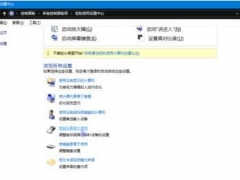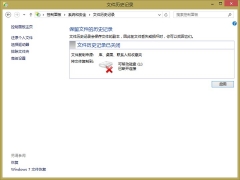win10任务管理器怎么选择列 win10任务管理器选择列的方法[多图]
教程之家
Win10
Windows任务管理器提供了有关计算机性能的信息,并显示了计算机上所运行的程序和进程的详细信息。在不能使用鼠标的情况下我们可以使用win10纯净版任务管理器强制关闭指定应用。那么任务管理器怎么选择列呢?今天小编就和大家分享win10任务管理器选择列的方法。
win10任务管理器选择列的方法:
1、右键点击“任务栏”选择“任务管理器”。
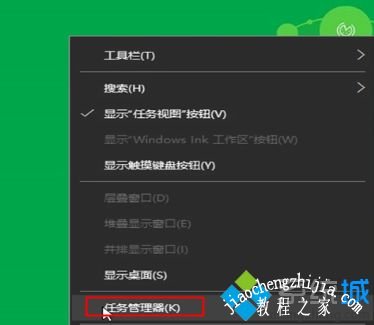
2、右键点击“描述框”点击“选择列”。
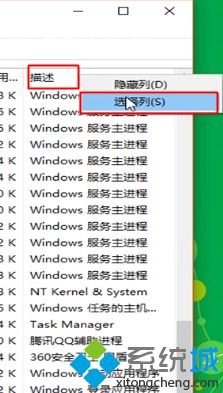
3、选择需要查看的功能即可。
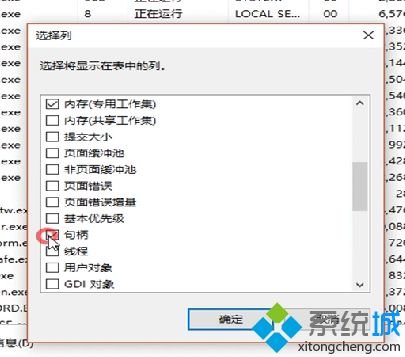
以上就是win10任务管理器选择列的方法,有需要的用户可以按照上述步骤操作,希望可以帮助到你。




![win10系统桌面“我的电脑”图标不见了如何找回[多图]](https://img.jiaochengzhijia.com/uploads/allimg/200501/134P62S0-0-lp.png@crop@160x90.png)